Spotify 市場で最も人気があり、主要な音楽ストリーミングサービスのXNUMXつとして知られています。 それは各音楽ファンに彼らの音楽の好みにアクセスして楽しむための便利な方法を与えました。 また、ユーザーがお気に入りの曲をダウンロードしてオフラインで楽しむこともできます。 唯一の問題は、外部で曲を再生する際にいくつかの問題や問題が発生する可能性があることです Spotify。 だから、これについてあなたができる最善のオプションは からMP3をダウンロード Spotify MP3は、ほとんどすべてのデバイスでアクセスできる最も一般的な出力形式のXNUMXつであるため、音楽ファイル。
さて、問題はMP3をからダウンロードする方法です Spotify? MP3をダウンロードするために使用する必要があるコンバーターは何ですか Spotify? この記事を使用して、自由に楽しむことができるツールについて学びます Spotify お気に入り。
記事の内容 パート1。からMP3をダウンロードできますか Spotify?パート2。MP3をからダウンロードするにはどうすればよいですか。 Spotify プレミアムなし?パート3。変換するにはどうすればよいですか Spotify 無料でMP3オンラインに?パート4 結論として
のオフラインモード Spotify アプリはすべての人のために特別に作られています Spotify プレミアム ユーザー。 したがって、使用しているだけの場合 Spotify 無料のアプリの場合、説明する次の手順は適用されません。
オフラインモードは、プレミアムユーザーがアルバムやプレイリストから曲をダウンロードできるようにする機能です。 Spotify 後でオフラインリスニングに使用できます。 上記の質問に答えるために、MP3をからダウンロードできますか Spotify答えは「はい、曲をダウンロードできます」です。 MP3出力形式に変換します.
このセクションでは、MP3をからダウンロードする方法の手順に焦点を当てます Spotify モバイルデバイスとコンピューターで。
最初に行う必要があるのは、インストールされたファイルを開くことです Spotify Android スマートフォンまたは iPhone 上のアプリを使用し、既存のアカウントを使用してログインします。 Spotify プレミアムアカウント。 メインの一番下に Spotify アプリのインターフェイスでは、「あなたのライブラリ」タブを含む一連のタブが表示されます。 保存したプレイリストを表示するには、このタブをクリックします。 Spotify、または曲を追加してプレイリストを作成することもできます。 その後、プレイリストをクリックします。 アルバム タイトルのすぐ下にダウンロード ボタンが表示されます。 選択したアルバムから曲をダウンロードするには、「ダウンロード」ボタンをクリックします。 曲がダウンロードされると、各曲の横に緑色の下向き矢印が表示されます。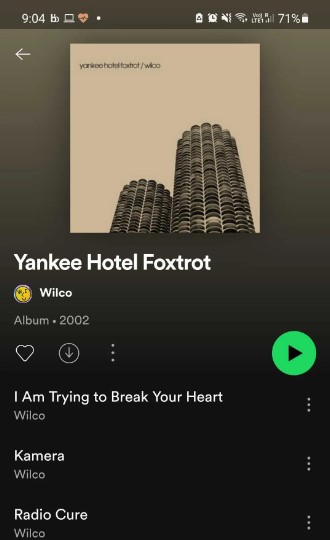
ボーナスのヒントとして、ダウンロードしたすべての曲を開いたりアクセスしたりするときはいつでも Spotify iPhoneまたはAndroidスマートフォンで、[ライブラリ]のタブをタップしてから、[音楽]をクリックします。 アルバムまたはプレイリストの下でターゲットの曲のタイトルを選択します。
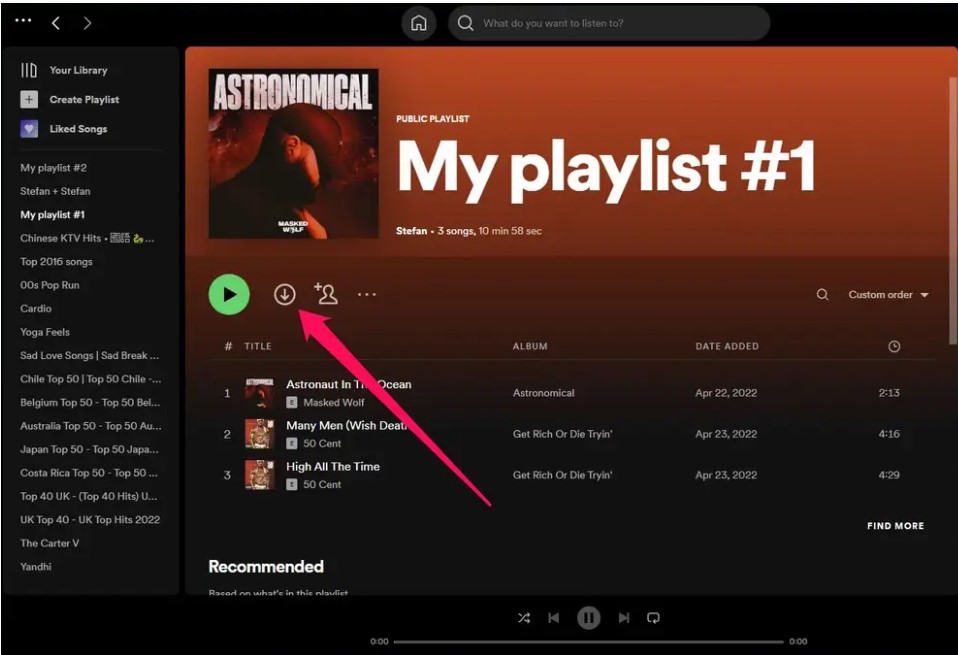
今、正式にMP3をダウンロードするには Spotify, ダウンロードした曲を MP3 出力形式に変換できるツールを利用できます。 目的に使用できる最適なツールについては、次のセクションを参照してください。 から曲をダウンロード Spotify.
Spotify アプリを無料で使用している人も含め、誰もがリストされているさまざまな曲を聴けるように、非常に思いやりがあり親切です。 Spotify 音楽ライブラリ。 しかし残念ながら、インターネット接続が検出されない場合、無料のユーザーが曲を楽しむことが制限されています。 のオフラインモード Spotify 月額サブスクリプション料金を支払っているプレミアムユーザーのみが対象です。 つまり、専用の支払い者であれば、曲がデバイスにダウンロードされていることを確認している限り、オンラインでなくても曲をストリーミングできます。 さて、それは良いニュースです TuneSolo Spotify 音楽コンバーター 無料ユーザーだけでなく、すでにサブスクリプションをキャンセルしたユーザーも、引き続き公式に MP3 をダウンロードできるように非常に役立ちます。 Spotify、そしてそれらを楽しんでください Spotify オフラインのお気に入り。
# ダウンロードして変換 Spotify 音楽
についてのもう一つの良いこと TuneSolo Spotify Music Converterは、お気に入りのトラックをすべてダウンロードするのにも役立ちます。 Spotify 無制限。 曲を別のオーディオ形式に変換し、変換が完了したら、デバイスに永続的にダウンロードすることができます。 使用可能な出力形式には、MP3形式、WAV、AAC、およびFLAC出力形式が含まれます。 メモを取る、 TuneSolo ダウンロードして変換するトラックの数に制限はありません。 必要なすべての曲に名前を付け、 TuneSolo 間違いなく仕事をすることができます。
# プレイ Spotify 多くのデバイスでの音楽
曲が別の出力形式に変換され、 TuneSolo Spotify Music Converterを使用すると、好きなだけ多くのデバイスで、好きなタイプのデバイスでそれらを再生できるようになります。 TuneSolo お気に入りの曲を楽しむために使用できるデバイスの数に関しては、制限を回避または回避するのに役立ちます。
# 変換の高速
私たちは常に、可能な限り最速の方法で仕事を終えることができるツールを望んでいました。 まあ、私たちは非常に幸運です TuneSolo Spotify Music Converterは、変換とダウンロードのプロセスを変換速度の最大5倍に加速できます。 これは、通常の変換速度よりもはるかに高速です。 この機能を使用すると、ほんの数分ですでに数十の曲を変換できるため、時間を大幅に節約できます。
# 最高品質の音楽
問題が曲の最終品質に関するものである場合、 TuneSolo Spotify Music Converterは、最高品質で正常に変換された曲を提供する能力が非常に高いです。 短時間で作業を終えることができるだけでなく、満足のいく結果を得ることができます。
# ID3タグとメタデータ情報を保持します
曲の識別に必要な重要な詳細には、曲のメタデータ情報とID3タグが含まれます。 TuneSolo Spotify Music Converterは、変換プロセスを経た後でも、曲の最も重要な情報を保持および保持することに関しても非常に熟練しています。 これらの重要な詳細が保存されないと、多くの時間が確実に消費されます。 すべての曲の重要な詳細をすべて入力する必要があります。
# 独自の音楽ライブラリを整理する
のXNUMXつの良い機能 TuneSolo また、ユーザーが好みに基づいて音楽ライブラリを整理できるようにすることもできます。 曲をアルバムごと、年ごと、アーティストごと、または自分に最適と思われるその他のカテゴリでアレンジするかどうかを自由に選択して決定できます。 この機能を使用すると、時間を大幅に節約することもできます。 ターゲット曲を見つけるために曲をXNUMXつずつ参照する必要はもうありません。
# 無料アップデートと強力な技術サポート
使用したことを後悔することはありません TuneSolo Spotify ミュージックコンバーターは、アプリケーションをダウンロードして使用済みデバイスにインストールすると、利用可能なアップデートがある場合はいつでも無料でアップデートできるようになるためです。 また、必要なとき、またはプロセスの途中で問題が発生したときはいつでも、テクニカルサポートチームから無制限の支援を受けることができます。
使用したい場合は、次の手順に従う必要があります TuneSolo Spotify MP3をダウンロードするミュージックコンバータ Spotify.
あなたがしなければならない最初のステップはダウンロードすることです TuneSolo Spotify 音楽コンバーター。 公式サイトから簡単にダウンロードできます TuneSolo または下のボタンをクリックするだけです。 正常にダウンロードされた後、 TuneSolo アプリ、デバイスの横にインストールしてください。
アプリケーションがすでにインストールされて起動されたので、ロードされるまで待ちます Spotify 音楽ライブラリ。 あなたの音楽ライブラリにリストされている曲が認識され、読まれたら TuneSolo、これで曲ファイルのアップロードを開始できます。 これを行うには、曲のリンクをコピーして、コンバーターに貼り付けるだけです。 曲ファイルをアップロードするもうXNUMXつの方法は、ローカルの音楽ライブラリからコンバーターに曲をドラッグアンドドロップすることです。

曲はすでにコンバーターにアップロードされているので、変換する曲の出力形式を選択できます。 利用可能なオプションのセットから、MP3形式のボタンをクリックします。 他の出力形式を試したい場合は、AAC、WAV、およびFLAC出力形式から選択することもできます。 その後、変換されたすべての曲が保存される出力フォルダの選択から始めます。

出力フォーマットを設定し、出力フォルダを選択したら、「すべて変換」ボタンをクリックして、変換プロセスを正式に開始できます。

最後のステップとして、チェックを開始できます。 Spotify 「出力ファイルの表示」のセクションをクリックして完全に変換された曲。 それらをデバイスに永続的に保存するには、上記の同じセクションをクリックするだけです。
変換された MP3 曲がデバイスに保存されたら、必要なだけ多くのデバイスで再生を楽しむことができます。 転送 Spotify 他のデバイスへの曲.
ダウンロードに役立つ音楽コンバータについてネットで検索してみると、 Spotify MP3 に変換すると、多くの結果が表示されますが、それぞれを試してみないとどれが最適かはわかりません。 そこで、MP3 をダウンロードするために使用できるいくつかの有名な音楽変換ツールを以下にお勧めします。 Spotify 無料でオンライン。
MP3をダウンロードするために使用できる推奨ツールのXNUMXつ Spotify 無料はAllToMP3です。 あなたの好きな曲をすべて持っているのに信頼できるソフトウェアです Spotify 別のオーディオ形式に変換されます。 YouTube、Deezer、SoundCloudからのファイルの変換にも使用できます。 AllToMP3には、Mac、Windows、およびLinuxデバイスと互換性のあるバージョンもあります。
以下は、AllToMP3を使用してMP3をダウンロードする手順のリストです。 Spotify.
ステップ 1. Spotify 音楽ライブラリを選択してから、特定の曲を選択します。
ステップ 2. 次のステップでは、選択した曲の URL をコピーし、AllToMP3 の検索バーに貼り付けます。
ステップ 3. すべての設定が完了したら、「Enter」ボタンをクリックして手順を正式に開始します。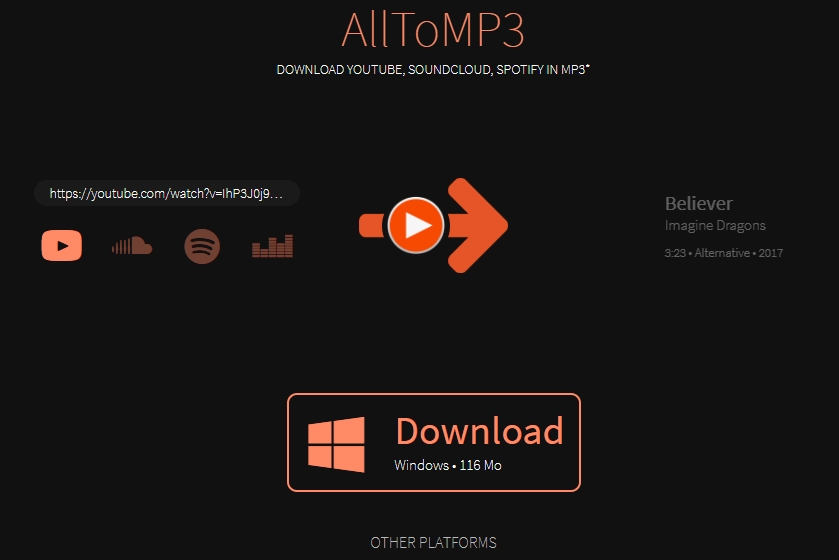
AllToMP3を使用してMP3をダウンロードする際の唯一の欠点 Spotify 変換の途中で突然停止する場合があります。 もう256つは、最大XNUMXkbpsの出力しか得られないことです。
Deezifyは、ChromeDeezifyとも呼ばれます。 Chromeの拡張機能 これは非常に信頼性が高く、最もよく使用される音楽ストリーミングプラットフォームからお気に入りのトラックをダウンロードする場合に注目に値します。 Spotify。 Deezifyは、再生中の曲を読み取って認識し、MP3出力形式に変換します。 MP3形式でエンコードされた曲は、実際には素晴らしいものです。さまざまなデバイスで曲を再生する場合に、それほど多くの問題が発生することはありません。 Deezifyを使用する主な利点のXNUMXつは、この音楽コンバーターを利用できるようにするために費用がかからないことです。 それは完全に無料です。 サブスクリプションは不要で、間違いなくオンラインで使用できます。 DeezifyのもうXNUMXつの優れた点は、曲のダウンロードと変換の作業をわずか数分で完了できることです。
ChromeDeezifyを使用してMP3をダウンロードする際のガイドラインとして使用できる手順を以下に示します。 Spotify.
ステップ 1. デバイスを開き、Chrome ブラウザに進みます。 ロケーションバーにある「ツールと拡張機能」に注目してください。 その後、「Chrome ウェブストア」を選択します。
ステップ 2. ウィンドウに「Chrome ウェブストア」が開いたら、Deezify を検索し、Chrome ブラウザにインストールします。
ステップ 3. 次に、音楽ライブラリから特定の曲を選択し、バックグラウンドで Chrome Deezify を実行しながら再生を開始します。 曲の再生が開始されると、Deezify は自動的にそれを認識して読み取ります。
ステップ 4. Deezify は曲を聴きながら、同時に曲を MP3 形式に変換します。 変換が完了すると、変換された曲をデバイスに永久に保存できるようになります。
Deezifyですが Spotify to MP3音楽コンバーターはまだ開発段階にあり、まだ安定していません。このツールを使用してMP3をダウンロードすることができます。 Spotify.
SpotifyMate はオンライン変換ツールです。 ダウンロードして変換できます Spotify のリンクを分析して音楽を MP3 形式に変換します。 Spotify シングルとプレイリスト。 変換を開始できます Spotify のリンクをコピーして曲を MP3 に保存します。 Spotify 歌。 この変換ツールの使用方法は次のとおりです。
ステップ1。 オープン Spotify携帯電話またはコンピュータの Mate インターフェイス。
ステップ 2. 変換された曲をダウンロードする URL リンクをコピーします。
ステップ 3. コピーしたリンクを SpotifyMateインターフェイスを選択し、「ダウンロード」をクリックします。 SpotifyMate は貼り付けた曲をダウンロードします。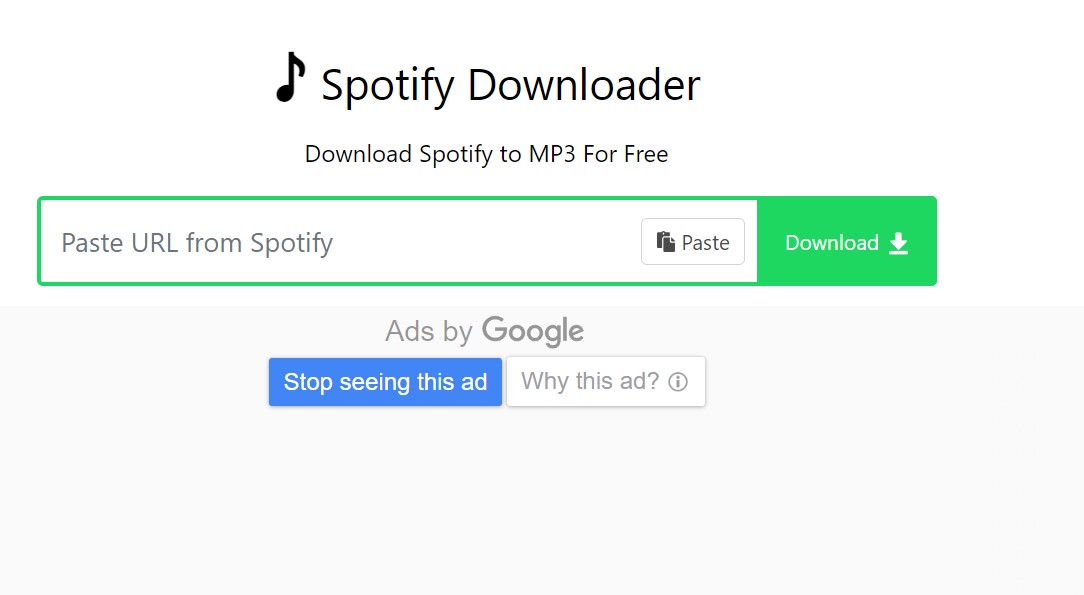
SpotiFlyer は、次のようなストリーミング プラットフォーム向けに設計されたアプリケーションです。 Spotify、Youtubeなど。 このアプリは Android、Winnows、Mac で動作します。 ダウンロードできます Spotify DRM 保護を削除して曲を Spotify 曲、プレイリスト、アルバムなどから MP3 をダウンロードする方法を学びます。 Spotify このソフトウェアを使用して。
ステップ 1. まず Android デバイスに SpotiFlyer アプリをダウンロードして起動します
ステップ2。 開いた Spotify ダウンロードしたい曲のURLリンクをコピーします
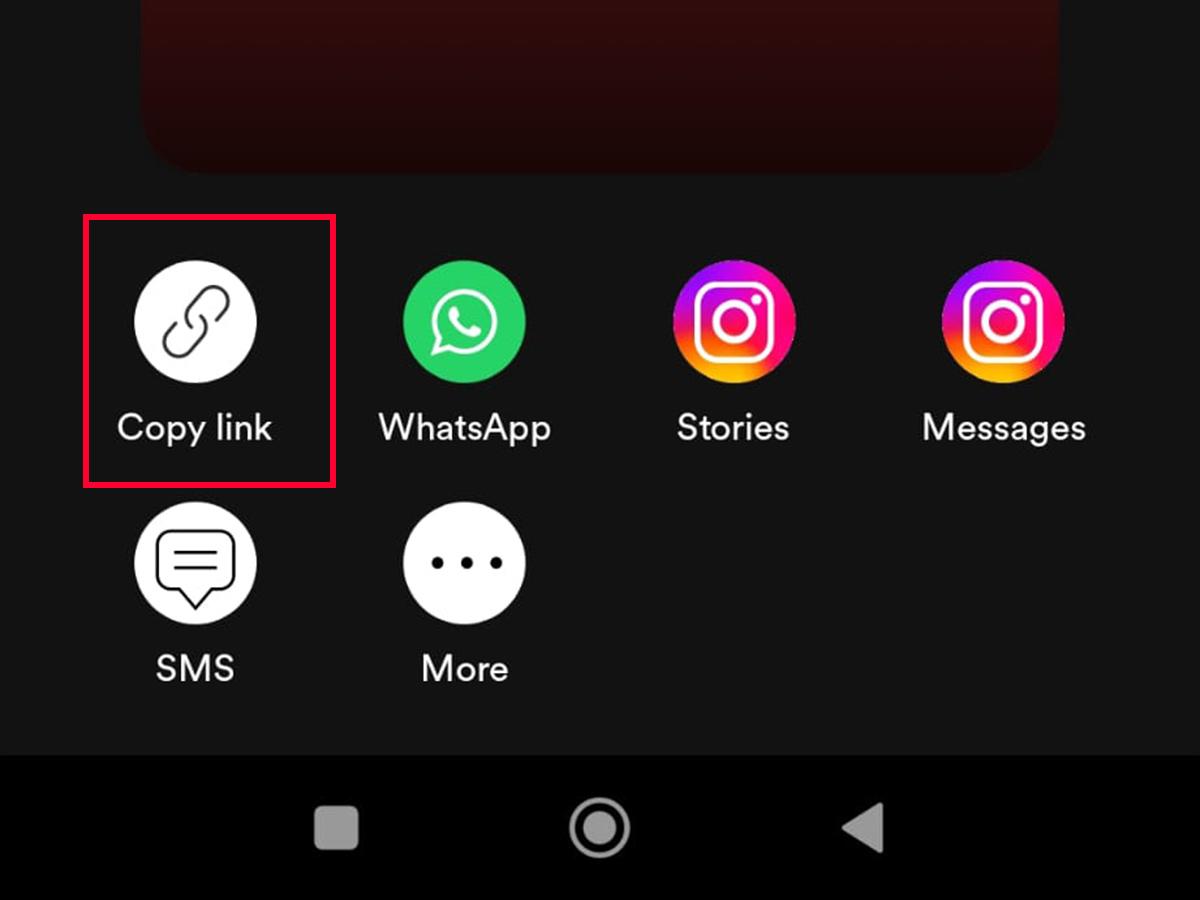
ステップ 3.SpotifyFlyer に戻ります。 リンクを検索スペースに貼り付け、「検索」ボタンをクリックします。
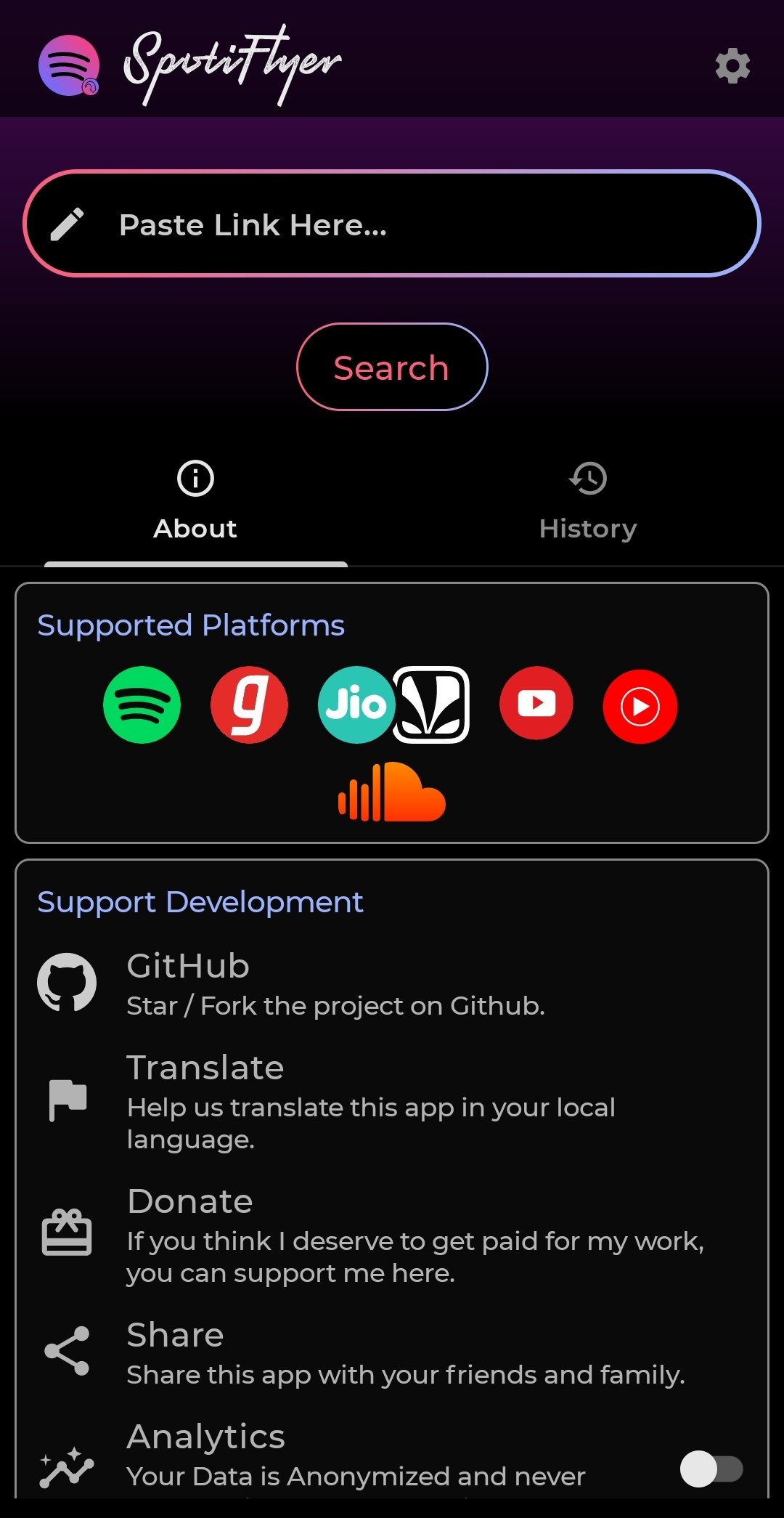
ステップ 4. 曲がポップアップ表示されたら、「すべてダウンロード」ボタンをクリックして保存します。 Spotify 音楽。
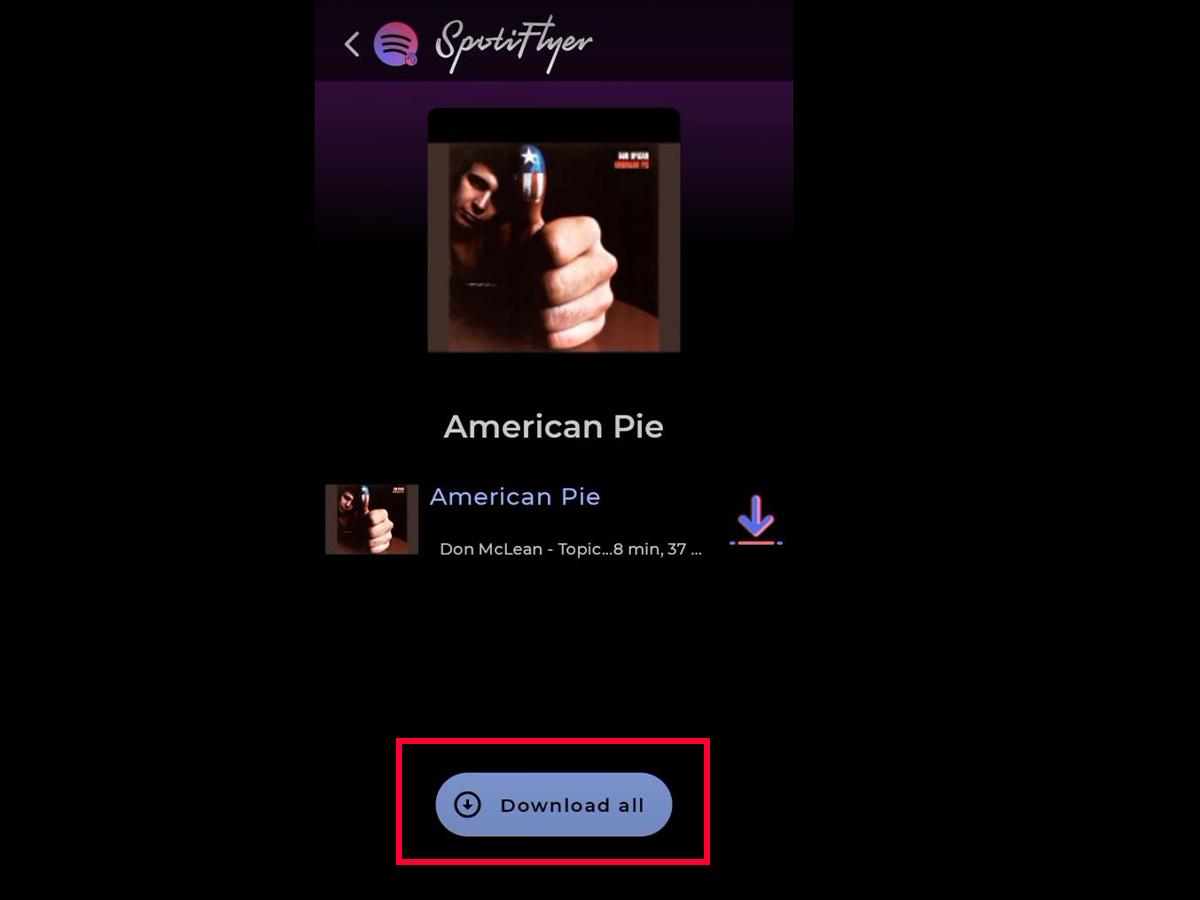
Spotifydl は、iOS ユーザーにダウンロード機能を提供する iOS ショートカットです。 Spotify 曲を保存し、適切な高品質 MP3 オーディオ形式に変換します。 以下の手順に従って、お気に入りの音楽のダウンロードを開始してください。 Spotify そしてそれをMP3形式に変換します。
ステップ1。 インストール SpotifyiPhoneのDLショートカット
ステップ2。 オープン Spotify アプリで、変換したい曲を選択し、曲の URL を Spotifyショートカットをダウンロード
ステップ3。 の中に SpotifyDL ショートカット インターフェイスでは、「URL」が表示されます。 Spotify プレイリスト?」ウィンドウ。コピーしたものを貼り付けることができます。 Spotify ウィンドウに曲の URL を入力して希望の音楽を選択し、「OK」を押して作業を開始します。

上記の詳細な議論で、MP3をダウンロードする方法の手順を吸収して学ぶことができたと思います Spotify プレミアムアカウント。 そして、無料のユーザーのために、の機能を発見して探索してください TuneSolo Spotify MP3をダウンロードするミュージックコンバータ Spotify. ダウンロードすることで Spotify 曲を MP3 に変換できます オフラインでも聴くことができます Spotify プレミアム。 下のボタンをクリックして試してみてください。
Copyright © 2025 TuneSolo Software Inc.無断複写・転載を禁じます。
コメントを書く
1.君の名は。
2.あなたの電子メール
3.あなたのレビュー
送信